您好,登录后才能下订单哦!
密码登录
登录注册
点击 登录注册 即表示同意《亿速云用户服务条款》
这篇文章给大家分享的是有关怎么在win8系统中调整屏幕的显示方向的内容。小编觉得挺实用的,因此分享给大家做个参考,一起跟随小编过来看看吧。
方法/步骤:
1.右键点击桌面空白处,随后选择屏幕分辨率进入。
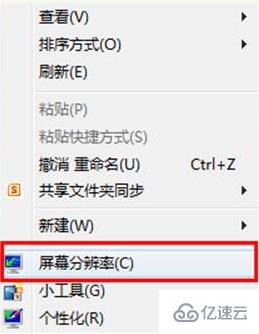
2.打开相应界面后,直接将方向改为“纵向”,最后保存设置。
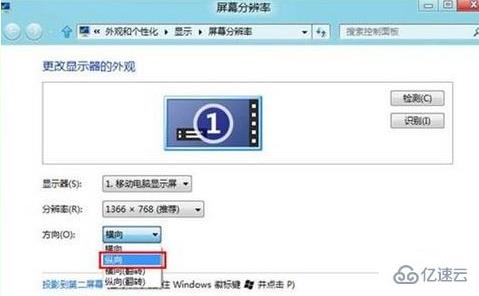
3.电脑会弹出对应提示窗口,直接点击“保留更改”即可。
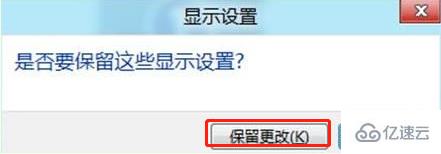
感谢各位的阅读!关于“怎么在win8系统中调整屏幕的显示方向”这篇文章就分享到这里了,希望以上内容可以对大家有一定的帮助,让大家可以学到更多知识,如果觉得文章不错,可以把它分享出去让更多的人看到吧!
免责声明:本站发布的内容(图片、视频和文字)以原创、转载和分享为主,文章观点不代表本网站立场,如果涉及侵权请联系站长邮箱:is@yisu.com进行举报,并提供相关证据,一经查实,将立刻删除涉嫌侵权内容。